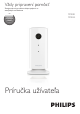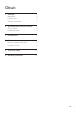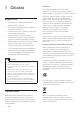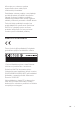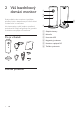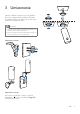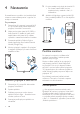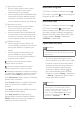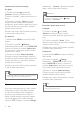User manual
6 SK
4 Nastavenie
Prostredníctvom smartfónu si z ktoréhokoľvek
miesta na svete môžete pozrieť a vypočuť, čo
sa deje v miestnosti.
Čopotrebujete
1 Skontrolujte, či je zapnutý smerovač Wi-Fi
a či je smartfón alebo tablet bezdrôtovo
pripojený k sieti Wi-Fi smerovača.
2 Majte poruke názov siete Wi-Fi (SSID) a
heslo siete Wi-Fi, keďže ich bude nutné
zadať. Názov vašej siete Wi-Fi môžete
vyhľadať v nastaveniach telefónu či tabletu.
3 Prevezmite aplikáciu Philips In.Sight z
lokality Apple App Store. alebo Android
Market (Google Play).
4 Monitor pripojte k napájaniu. Po pripojení
k napájaniu počkajte, kým svetlo monitora
nezabliká na žlto.
Monitor pripojte k sieti Wi-Fi
1 Skontrolujte, či je smartfón alebo tablet
pripojený k sieti Wi-Fi.
2 Spustite aplikáciu.
3 Prihláste sa pomocou svojho konta v
aplikácii Philips In.Sight – ak takéto konto
nemáte, vytvorte si nové.
4 Postupujte podľa pokynov aplikácie na
obrazovke.
1
2
3
5 Po výzve zadajte svoje heslo do siete Wi-Fi.
• Ak chcete nastaviť ďalší monitor,
zopakujte kroky uvedené v časti „4 –
Nastavenie“.
6 Aplikácia In.Sight App vygeneruje kód QR,
ktorý podržte približne 15 cm od objektívu
monitora.
Použitiemonitora
Po nastavení monitora ho môžete začať
používať. V smartfóne či tablete spustite
aplikáciu Philips In.Sight.
Monitor môžete využívať, ak je pripojený k
vašej vlastnej siete Wi-Fi alebo akejkoľvek
inej sieti Wi-Fi. Ak nie je k dispozícii žiadna
sieť Wi-Fi, monitor bude využívať pripojenie
3G. Upozorňujeme, že v takomto prípade sa
môžu účtovať poplatky za prenos údajov cez
pripojenie 3G.
Po prihlásení sa zobrazí prehľad miniatúr
monitorov. Ťuknutím na miniatúru zapnete
zobrazenie na celú obrazovku.
Prehľadaplikácie
: Stav pripojenia monitora. zelené svetlo
signalizuje, že monitor je pripojený k sieti Wi-Fi
a môže prenášať video. V takomto prípade
skontrolujte, či je monitor pripojený k sieti Wi-Fi
a v prípade potreby zopakujte postup uvedený
v časti „4 – Nastavenie“, prípadne si pozrite časť
„Riešenie problémov“.